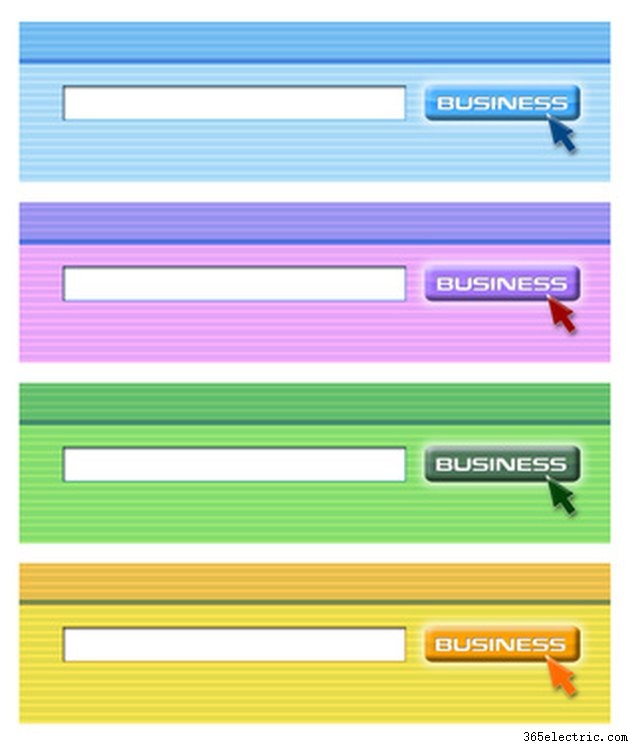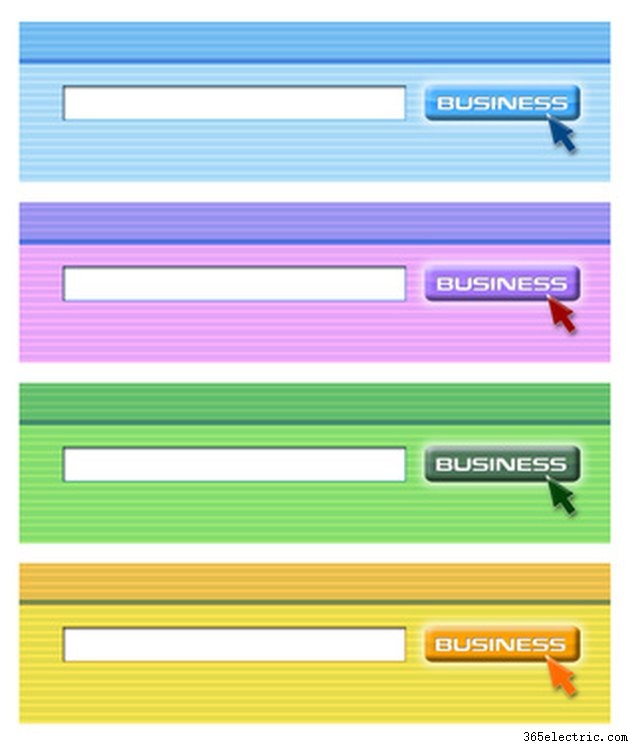
O Microsoft Word 2007 pode ser usado para criar facilmente formulários que outros usuários podem preencher. No entanto, pode ser confuso configurá-los corretamente, pois os controles usados para configurar os formulários estão ocultos por padrão.
Preparar e criar um formulário
Etapa 1
Adicione a guia do desenvolvedor à navegação superior do Microsoft Word. Em Opções do Word, selecione "Popular" na navegação à esquerda. Marque a caixa ao lado de "Mostrar guia do desenvolvedor na faixa de opções".
Etapa 2
Abra um novo modelo do Word. Ele pode ser salvo como um modelo ou documento, mas os formulários não funcionarão se você apenas abrir um documento em branco.
Etapa 3
Entre no modo de design para informar ao Word 2007 que você está criando um formulário. Selecione a guia “Desenvolvedor” e clique em “Modo de Design”. O botão "Modo de design" será destacado sempre que você estiver no modo de design.
Etapa 4
Adicione o conteúdo do formulário. À esquerda do botão "Modo de design", existem oito opções de conteúdo:rich text, texto, imagem, caixa de combinação, lista suspensa, tabela, blocos de construção e ferramentas herdadas. Cada parte do conteúdo precisará ser adicionada individualmente, selecionando os itens necessários, um por um.
Etapa 5
Ajuste as propriedades do seu conteúdo. Com um controle selecionado, clique em “Propriedades”. As opções são diferentes para cada tipo de conteúdo, mas as opções comuns são impedir a exclusão, dar um título e marcar seu controle. Alguns controles, como a lista suspensa, não podem ser usados até que você adicione opções no menu Propriedades. Você pode alterar o texto padrão digitando sobre ele no controle.
Etapa 6
Salve seu formulário como um modelo ou documento. Você deve escolher o modelo se for criar formulários semelhantes posteriormente e quiser começar com o mesmo layout básico ou propriedades.
Proteja seu formulário para distribuir
Etapa 1
Selecione a guia “Desenvolvedor” e clique em “Proteger Documento”. Um novo menu aparecerá, geralmente no lado direito.
Etapa 2
Marque a caixa em "2. Restrições de edição" e selecione "Preenchimento de formulários" na caixa suspensa.
Etapa 3
Selecione o botão em "3. Iniciar aplicação" que diz "Sim, comece a aplicar proteção". Se este botão não estiver ativo, algo está errado com seu formulário. Muito provavelmente, você criou acidentalmente seu formulário em um documento. No entanto, você pode copiar o conteúdo do seu formulário, abrir um novo modelo e colar seu conteúdo lá.
Etapa 4
Adicione uma senha para evitar que os usuários desprotejam o documento. De acordo com a orientação de ajuda do Microsoft Word, o Word 2007 não pode recuperar sua senha se você a esquecer, portanto, lembre-se da senha se quiser fazer alterações.
Etapa 5
Salve seu formulário novamente. Está pronto para distribuição.
Dica
Se estiver criando um formulário comum, talvez seja mais fácil começar com um modelo já preparado. Você pode encontrar modelos de formulários online.
As ferramentas legadas são a melhor escolha se você quiser que os usuários possam navegar pelo formulário. Eles também são familiares aos desenvolvedores que criaram formulários em versões anteriores do Microsoft Word.
A orientação do Microsoft Office sugere que você teste seu formulário antes de distribuí-lo para outras pessoas. Preencha seu formulário como se você fosse um usuário de formulário para garantir que ele esteja funcionando conforme desejado.